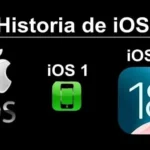¿Por qué se duplican las fotos en iPhone? La pregunta, o más bien el problema, que ha confundido a muchos usuarios de iPhone. Esto es lo que nos hizo escribir este artículo para explicar el motivo y las formas de evitar imágenes duplicadas.
Salta a la sección:
¿Por qué se duplican las fotos en iPhone?
Las fotos duplicadas en un iPhone pueden saturar rápidamente tu biblioteca de fotos, ocupando espacio innecesario y dificultando la búsqueda de las imágenes que realmente deseas conservar. En este artículo analizaremos las causas comunes de la duplicación de fotografías y describiremos formas efectivas tanto de prevención como de eliminación. Con estos consejos, puedes optimizar tu biblioteca de fotos, asegurándote de que esté organizada y sea agradable de ver.
¿Qué causa la duplicación de fotografías en iPhone?
Muchos usuarios de iPhone se enfrentan al problema de las fotos duplicadas que abarrotan sus álbumes, lo que genera confusión y un consumo innecesario de almacenamiento. Comprender las razones detrás de esto puede ayudar a mitigar el problema. Comúnmente, la duplicación de fotografías ocurre debido a:
- Problemas de sincronización con iCloud u otros servicios en la nube, donde las fotos se cargan y descargan varias veces.
- Importar fotografías desde otros dispositivos, lo que en ocasiones puede crear duplicados si el proceso se repite o se interrumpe.
- Comportamientos de las aplicaciones, especialmente aplicaciones de edición o uso compartido de fotografías que guardan copias de las fotografías después de editarlas o compartirlas.
Ahora que hemos identificado las causas comunes que provocan la duplicación de fotografías en iPhone, será más fácil explicar las estrategias de prevención. En la siguiente sección, presentaremos pasos y ajustes de configuración que pueden ayudar a evitar que aparezcan fotos duplicadas, para que su biblioteca de fotos permanezca organizada y ordenada.
7 formas de evitar fotografías duplicadas
Para evitar que tu iPhone duplique fotos, considera estas siete estrategias simples:
Método 1: Deshabilitar fotos de iCloud
Al desactivar fotos de iCloud se detiene la sincronización automática entre dispositivos, lo que puede ayudar a reducir los duplicados. Sin embargo, tenga en cuenta que esto también significa que las fotos no se respaldarán automáticamente en iCloud y no tendrá acceso perfecto a toda su biblioteca de fotos en todos los dispositivos.
1. En la aplicación Configuración, seleccione su nombre en la parte superior, luego toque iCloud.
2. Ve a Fotos.
3. Desactiva la opción Fotos de iCloud. Esta acción ayuda a evitar la carga automática y la sincronización de fotos, lo que reduce la posibilidad de duplicados.
Método 2: Revisar las configuraciones de fotos en vivo
Ajustar la configuración de Live Photos puede ayudar a evitar duplicados innecesarios al controlar cuándo se toman estas fotos mejoradas por movimiento:
1. Inicie la aplicación Cámara en su iPhone.
2. Busque el ícono de Live Photos, que parece círculos concéntricos, en la parte superior de la pantalla. Toque este ícono para desactivar Live Photos o seleccione “Auto” para permitir que su iPhone decida cuándo usar Live Photos según la detección de movimiento.
3. Deshabilitar Live Photos o configurarlas en “Auto” puede reducir significativamente la cantidad de fotos similares almacenadas en su biblioteca, conservando espacio y manteniendo su álbum organizado.
Método 3: Evitar el spam en modo ráfaga
Si bien el modo ráfaga es excelente para capturar tomas de acción, puede llenar rápidamente tu biblioteca con imágenes similares. Para gestionar esto
1. Utilice el modo Ráfaga de forma selectiva para escenas de movimiento rápido en las que capturar el momento perfecto es crucial.

2. Después de tomar fotografías en ráfaga, revísalas tocando “Seleccionar” y conserva solo las mejores tomas. Esto reduce los duplicados y reduce el espacio de almacenamiento.
Método 4: elija un servicio en la nube.
Puede evitar conflictos de sincronización y duplicaciones. Ya sea iCloud o Google Photos, la coherencia es clave.
El uso de múltiples servicios en la nube para el almacenamiento de fotografías puede provocar conflictos de sincronización y duplicados. Para evitar esto, opte por un único servicio de almacenamiento de fotografías:
1. Decida un servicio de nube principal, como iCloud o Google Photos, según sus preferencias y ecosistema.
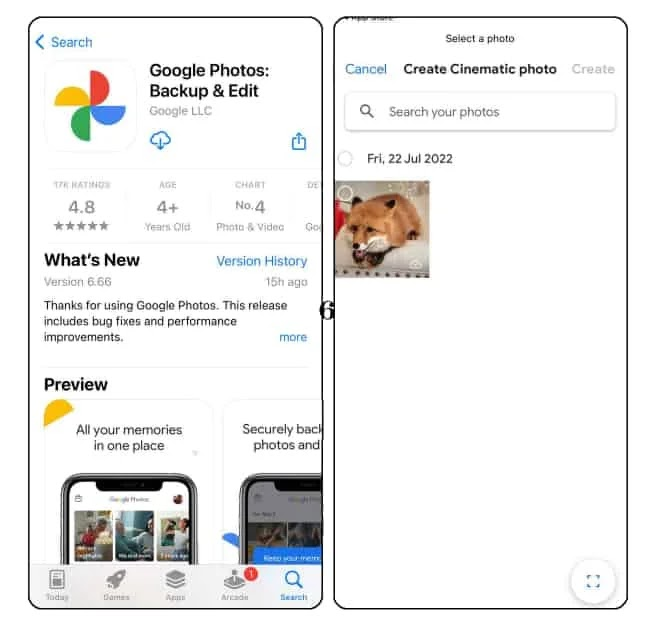
2. Asegúrese de que todos sus dispositivos se carguen en este servicio elegido para mantener la coherencia y evitar cargas duplicadas de diferentes servicios.
Método 5: Desactivar el HDR automático
Auto HDR combina varias exposiciones para crear la mejor toma, pero también puede guardar duplicados. Desactive Auto HDR en la configuración de la cámara si lo considera innecesario. Para apagarlo:
1. Vaya a Configuración y seleccione Cámara.
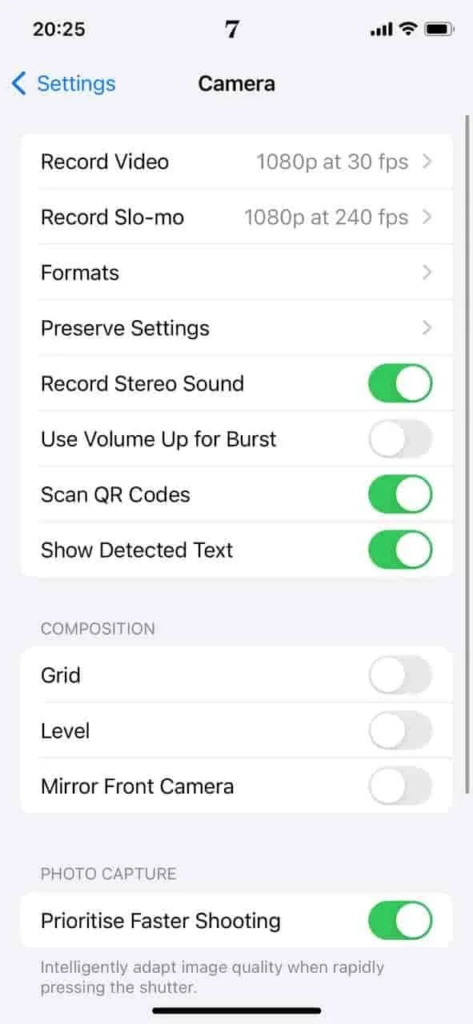
2. Desactive la opción HDR automático (inteligente). Esto evitará que su iPhone guarde las versiones HDR y no HDR de una foto, lo que reducirá la cantidad de imágenes similares en su biblioteca.
Método 6: Organizar las fotos descargadas
Crear álbumes designados para las fotos descargadas puede ayudarle a realizar un seguimiento de ellas y evitar duplicados:
1. En la parte inferior de la aplicación Fotos, seleccione la pestaña “Álbumes”.
2. Seleccione el ícono “+” en la esquina superior izquierda para crear un nuevo álbum y asígnele un nombre relevante, como “Descargas”.
3. Mueve tus fotos descargadas a este álbum, seleccionándolas de tu biblioteca y agregándolas al álbum. Esto ayuda a segregar el contenido descargado del carrete de su cámara y de otros álbumes, lo que facilita su revisión y administración.
Método 7: Hacer una copia de seguridad de las fotos manualmente
Las copias de seguridad manuales de fotografías pueden ayudar a evitar que aparezcan duplicados al establecer un repositorio singular y bien organizado para sus imágenes. Este método implica transferir fotografías de forma selectiva a una computadora o servicio en la nube, lo que permite un proceso de revisión y organización exhaustivo.
1. Determine si utilizará la transferencia manual o una aplicación de terceros para sus necesidades de respaldo.
2. Dependiendo del método elegido, conecte su iPhone a su computadora mediante un cable USB o garantice una conexión WiFi estable.
3. Siga las instrucciones específicas del método de copia de seguridad elegido para comenzar la transferencia de fotos desde su iPhone al destino de copia de seguridad seleccionado.
4. Durante el proceso de copia de seguridad, aproveche la oportunidad para organizar sus fotos y eliminar duplicados, asegurándose de que solo se conserven fotos únicas en la copia de seguridad.
Al implementar estas sencillas actividades en su rutina, puede reducir la posibilidad de que aparezcan fotos duplicadas en su iPhone, o incluso evitar por completo fotos duplicadas en su iPhone, lo que a su vez le proporcionará una biblioteca de fotos más organizada y agradable a la vista.
.webp)
.webp)
.webp)
.webp)